Контрольный список веб-сайта электронной коммерции: создайте успешный веб-сайт электронной коммерции с нуля
Опубликовано: 2022-02-06Знаете ли вы, что процент неудач в электронной коммерции составляет 80% ? В некоторых исследованиях этот процент составляет 90%. Есть много причин неудач в электронной коммерции. Одна из основных причин заключается в том, что владельцы не могут найти инструменты, которые позволят им легко создать веб-сайт электронной коммерции с нуля.
Причиной их неспособности может быть выбор неправильной системы управления контентом и инструментов для веб-сайта электронной коммерции. Или же, выбрав совершенно неправильный метод, который ограничит вклад в ваш бизнес. Да, ты меня правильно понимаешь. Я говорю о кодировании. Кроме того, веб-сайт электронной коммерции содержит еще одну часть настройки, которую необходимо выполнить должным образом.
Вот почему я решил представить здесь окончательный контрольный список для создания веб-сайта электронной коммерции с нуля с помощью наиболее удобной CMS и инструментов.
Контрольный список для создания веб-сайта электронной коммерции с нуля
При создании веб-сайта электронной коммерции вам необходимо убедиться, что все ваши страницы электронной коммерции работают без сбоев. Потому что проблемы на одной странице могут разрушить весь ваш бизнес электронной коммерции. Здесь успех в основном зависит от бесперебойной работы страниц. Как правило, веб-сайт электронной коммерции имеет шесть страниц для безупречной функциональности. Эти страницы:
- Страница магазина.
- Страница архива.
- Страница корзины.
- Страница оформления заказа.
- Страница моей учетной записи.
- Страница благодарности.
Теперь вам нужно полное руководство по созданию этих страниц магазина?
Не беспокойтесь, вы получите подробное руководство о том, как создать сайт электронной коммерции с нуля. Продолжайте читать, чтобы запустить свой магазин электронной коммерции.
1. Выберите подходящего хостинг-провайдера и доменное имя.
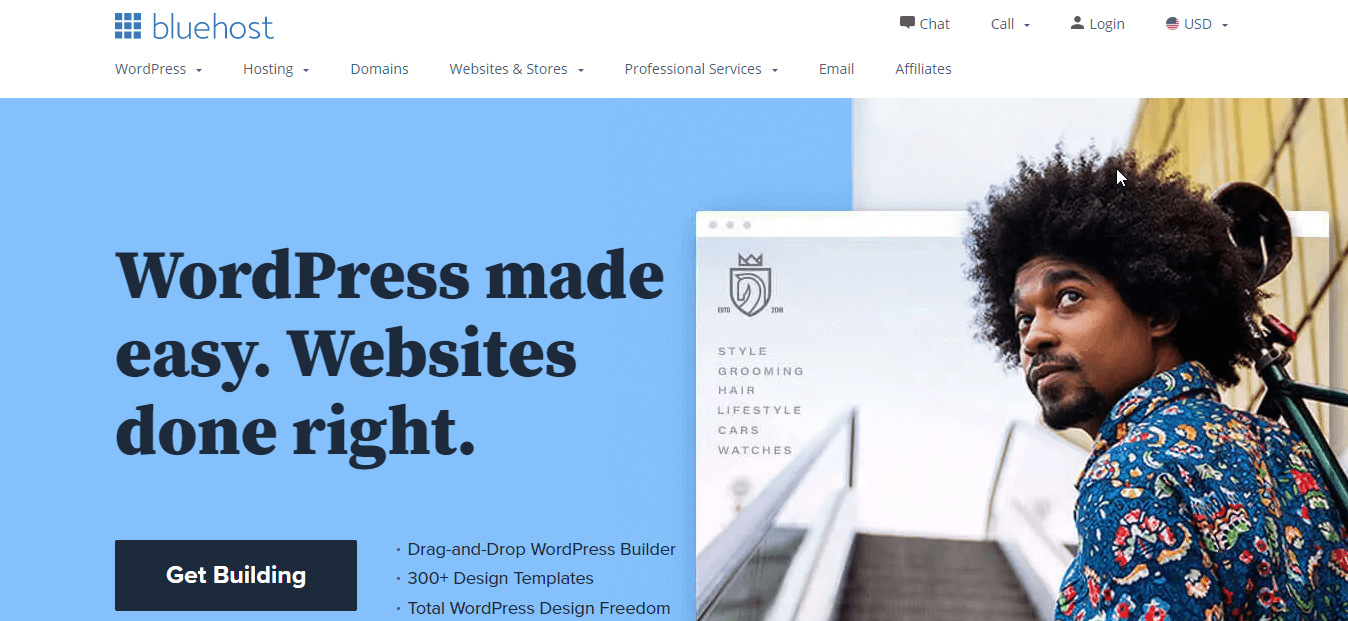
Хостинг-провайдер предложит вам цифровое пространство для вашего магазина электронной коммерции. Вы можете выбрать любого поставщика услуг хостинга, проверив его услуги и пакеты. Проверьте Bluehost , Hostinger , HostGator и т. д., чтобы предоставить свое цифровое пространство. После выбора провайдера выберите доменное имя для своего интернет-магазина. Это имя, под которым ваш магазин электронной коммерции станет известен среди ваших клиентов.
Знаете ли вы, какие ошибки помешают вам привлечь больше клиентов? Если нет, то вот ошибки, которых нельзя делать при выборе доменного имени:
- Выбор трудных слов, которые хуже запоминаются.
- Использование дефисов и цифр.
- Доменное имя, которое не соответствует вашему бренду.
Этих ошибок вы должны избегать.
2. Используйте правильную CMS для своего интернет-магазина.
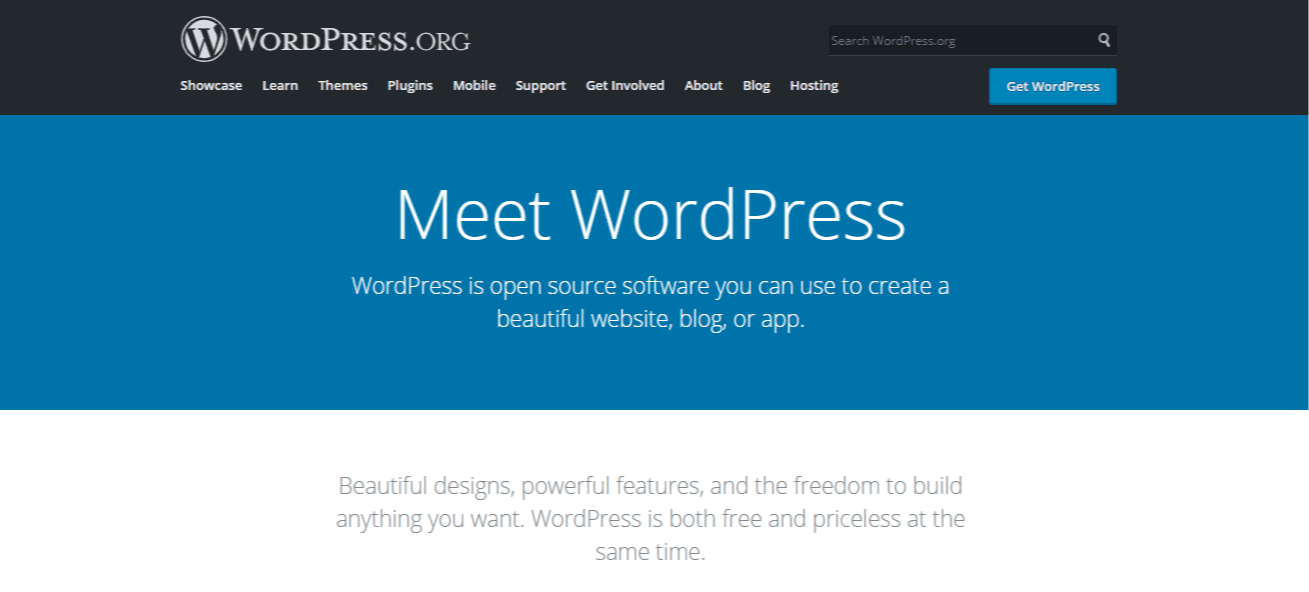
Выберите WordPress в качестве CMS. Потому что в настоящее время WordPress является самой известной и используемой системой управления контентом. Эта CMS распространилась настолько, что 43% веб-сайтов теперь работают на WordPress. Потому что бесплатная версия WordPress предоставляет большинство удобных плагинов и тем для веб-сайтов. Есть также платная версия WordPress.com. Но это не так полезно, как бесплатная версия.
3. Включите функции электронной коммерции на свой веб-сайт.
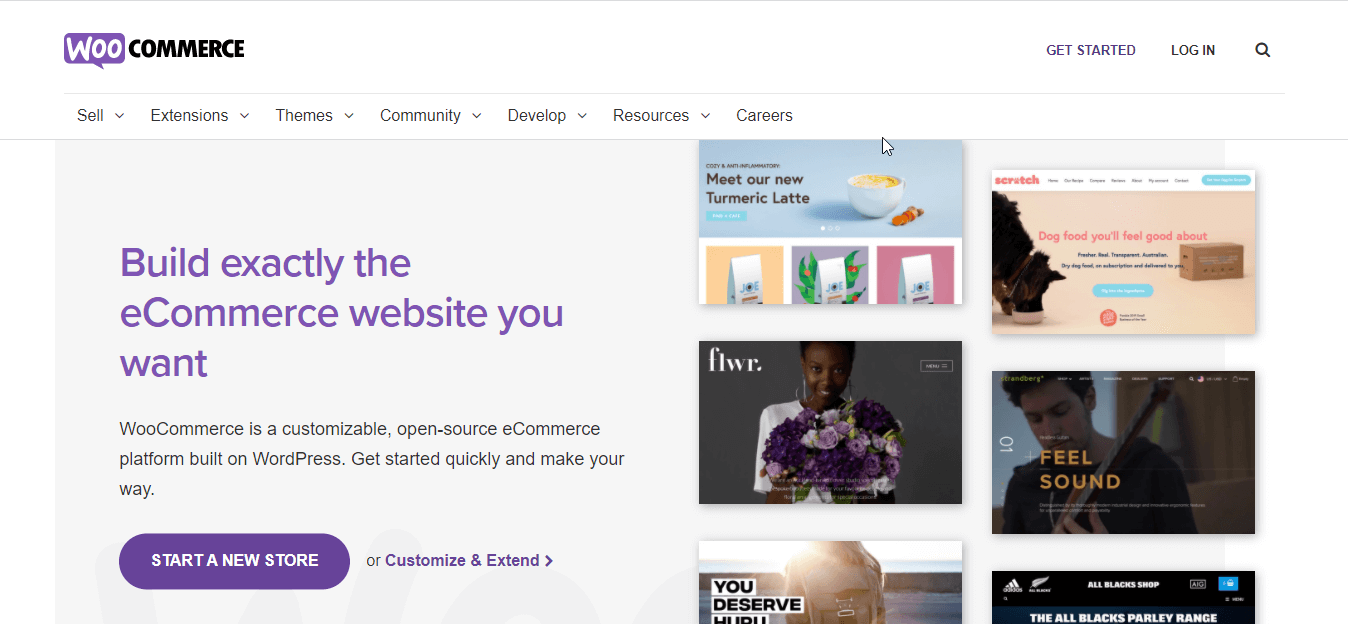
После выбора CMS для своего магазина установите WooCommerce , которая превратит ваш обычный веб-сайт в сайт электронной коммерции. Это позволит вам добавлять продукты, категории, адреса магазинов и т. д. для вашего виртуального магазина. После установки вам нужно настроить это. Прочитайте , как настроить WooCommerce в блоге WordPress .
4. Добавьте товары в свой магазин.
На этом этапе вам нужно добавить товары в свой магазин. Без добавления продуктов вы не сможете создавать свои веб-сайты. Добавьте все продукты, которые вы хотите добавить в свой виртуальный магазин. WooCommerce превратила ваши обычные веб-сайты в сайт электронной коммерции. Итак, вы можете добавить товары, категории и начать создавать свой интернет-магазин.
Теперь не знаете, как добавить товары в WooCommerce? Узнайте, как добавлять товары и управлять ими в WooCommerce .
5. Установите Elementor для простого перетаскивания веб-сайтов.
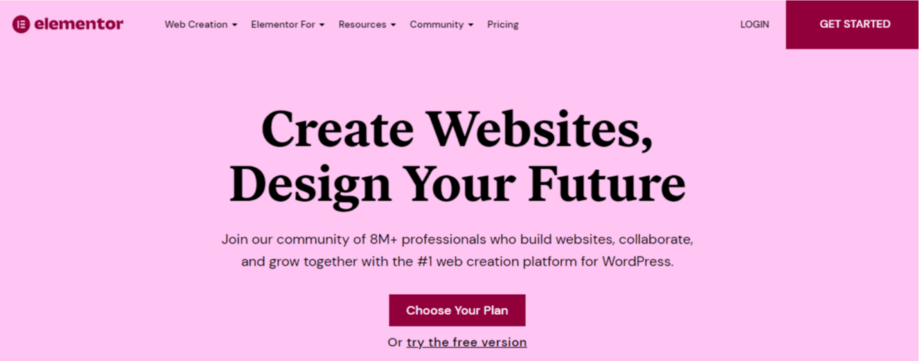
После установки WooCommerce вам нужен простой конструктор сайтов. Elementor предоставляет самые простые средства для создания веб-сайтов методом перетаскивания. Кроме того, существует множество конструкторов WooCommerce, которым нужен Elementor для настройки страниц WooCommerce.
6. Добавьте конструктор WooCommerce на свой сайт электронной коммерции.
Пришло время выбрать конструктор веб-сайтов электронной коммерции, чтобы освоить основные возможности создания и настройки веб-сайтов. В этом вы, несомненно, можете положиться на ShopEngine. ShopEngine — это наиболее совместимый конструктор Woocommerce, который предоставляет множество вариантов настройки вашего веб-сайта. Кроме того, вы можете включить все необходимые функции в вашем интернет-магазине. Не навлекайте на себя неприятностей, используя разные плагины для разных функций. Потому что это замедлит работу вашего сайта.
ShopEngine предложит вам все. Образцы вариаций, предварительный заказ, отложенный заказ, быстрый просмотр, быстрая проверка — все возможно с ShopEngine, поскольку это лучший конструктор WooCommerce. Кроме того, доступна его бесплатная версия. Итак, установите ShopEngine, чтобы создавать веб-сайты электронной коммерции с нуля и настраивать их так, как вам нравится.
7. Руководство по созданию и настройке страницы вашего магазина:
Страница магазина — одна из самых важных страниц вашего веб-сайта, где вы будете показывать все свои продукты своим покупателям. Вот почему эта страница должна быть простой, привлекательной и хорошо организованной. ShopEngine — наиболее подходящий инструмент для создания хорошо организованных страниц WooCommerce. Он предоставляет готовые шаблоны для ваших страниц электронной коммерции.
Чтобы создать страницу магазина с помощью ShopEngine, вам необходимо создать шаблон страницы магазина. Для этого зайдите в свою панель инструментов и перейдите в ShopEngine >> builder templates . После этого нажмите кнопку «Добавить новую», затем введите имя страницы вашего магазина. Затем выберите тип магазина и включите по умолчанию, если вы хотите использовать дизайн по умолчанию. Наконец, выберите образец дизайна и нажмите кнопку редактирования с помощью кнопки Elementor.
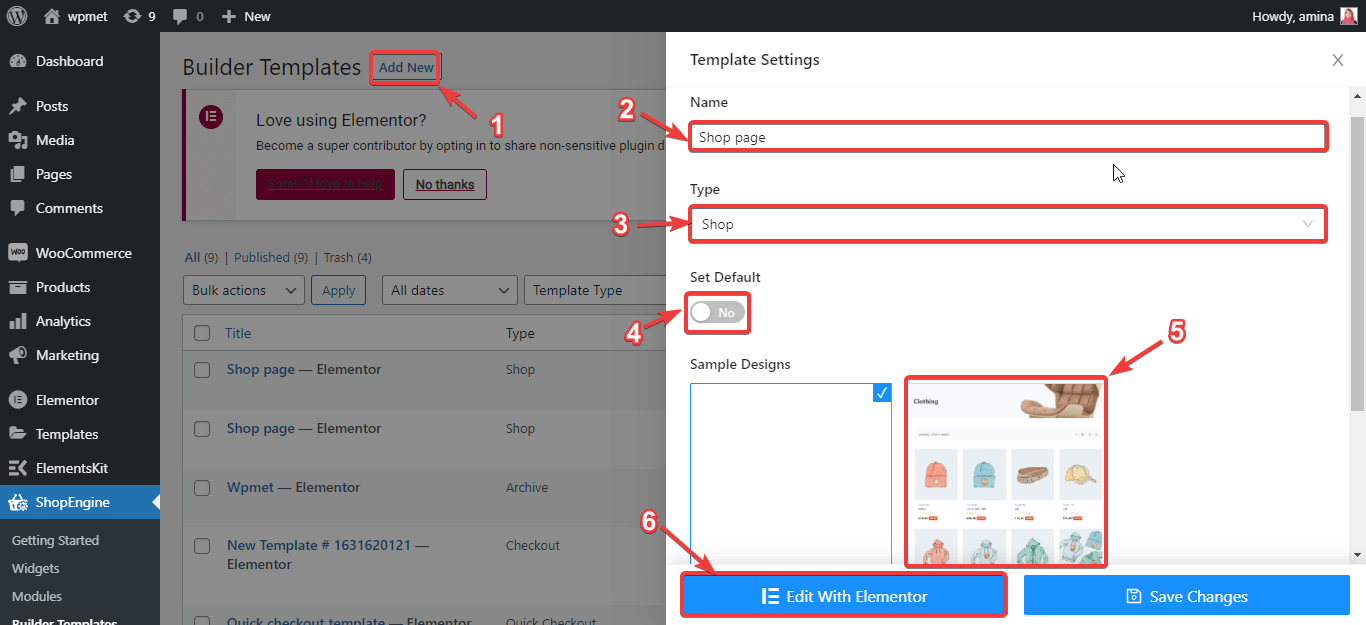
Это редактирование с помощью кнопки Elementor перенаправит вас на другую страницу, которая является вашей страницей магазина по умолчанию. Здесь вы можете сделать все настройки, просто нажав на элементы. Например, нажмите на продукты, и вы увидите параметры настройки с левой стороны. Отсюда вы можете сбросить:
- Товаров в ряду.
- Рядов на странице.
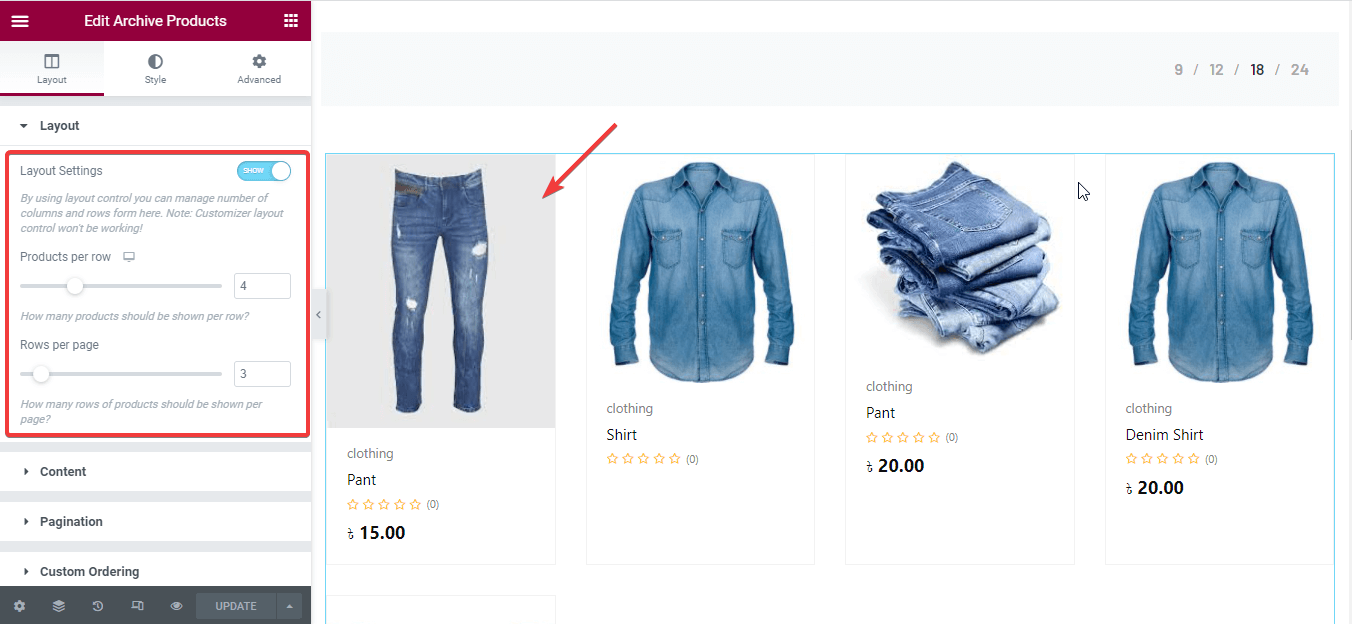
Вы также можете показать или скрыть значки флэш-распродаж, категории, описания, рейтинги, обычные цены, цены без тегов, группу кнопок и т. д.
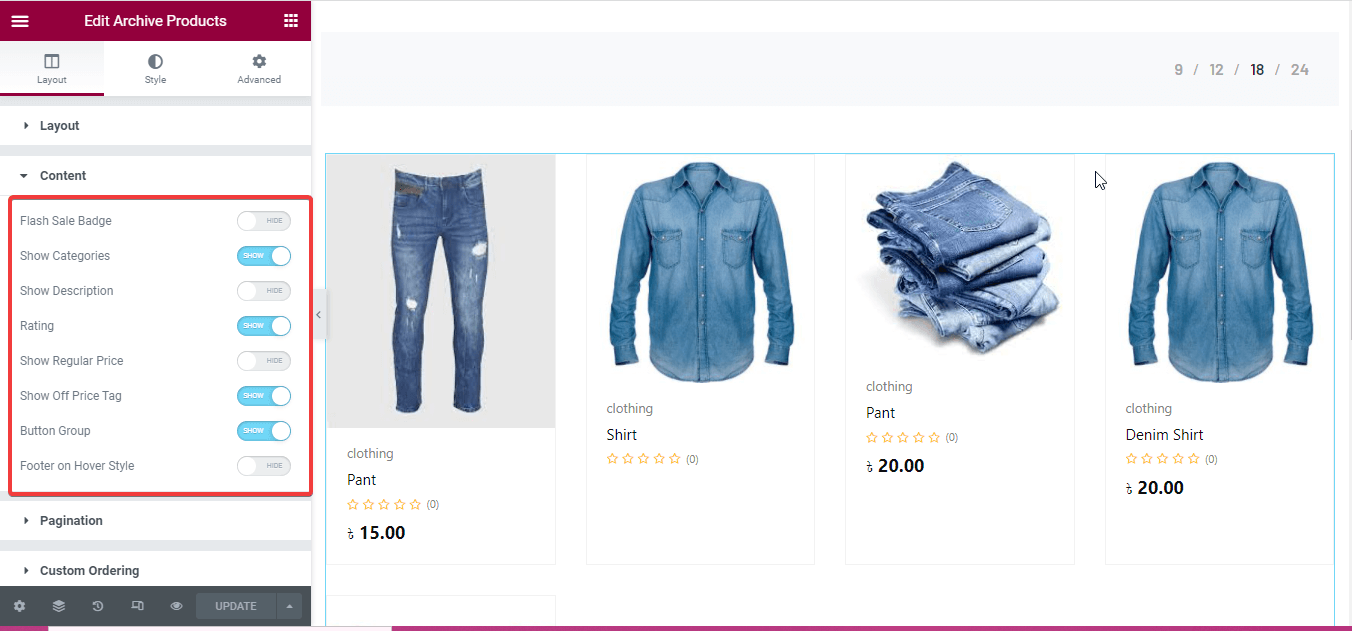
После этого настройте товары на странице вашего магазина, внеся изменения в следующие поля:
- Контейнер продукта.
- изображение.
- категории.
- Титулы.
- Цена.
- Не по тегу.
- Кнопка Добавить в корзину.
- Рейтинг.
- Группа кнопок.
- Пагинация.
- Глобальный шрифт.
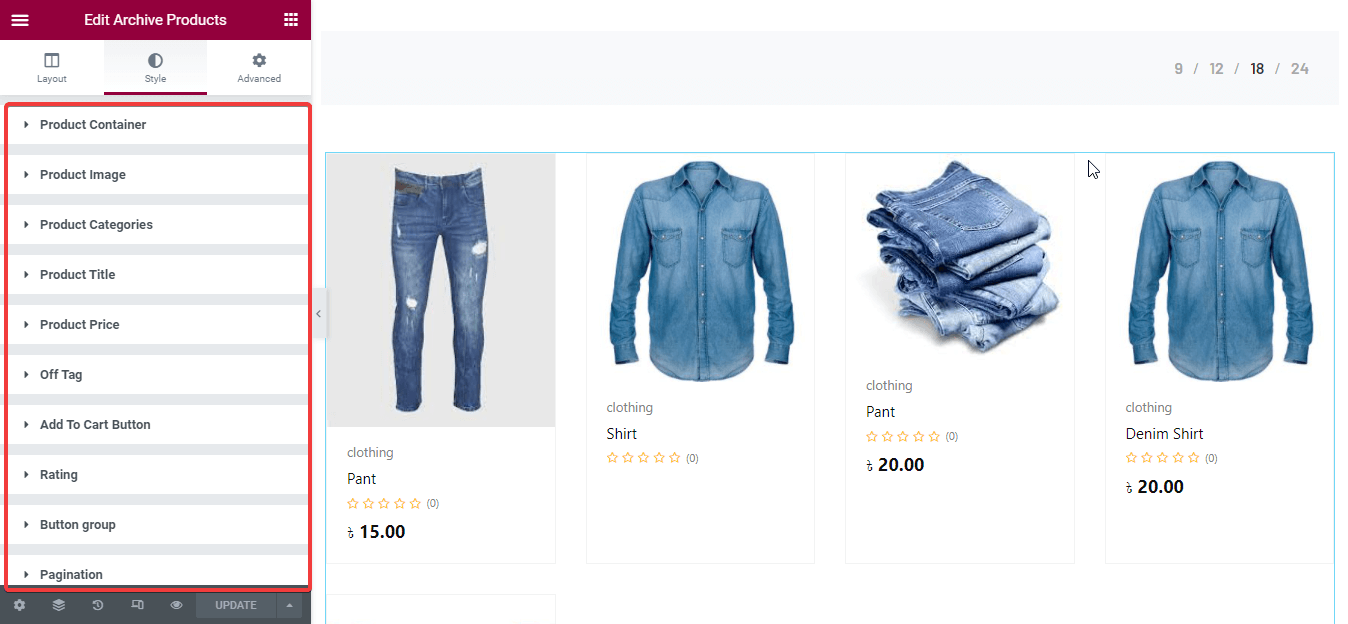
Таким образом, вы можете настроить каждый элемент страницы вашего магазина с помощью виджетов ShopEngine. После внесения всех изменений, наконец, нажмите кнопку обновления с левой стороны. Тогда страница вашего магазина станет активной.
Индивидуальная страница магазина с готовым шаблоном ShopEngine
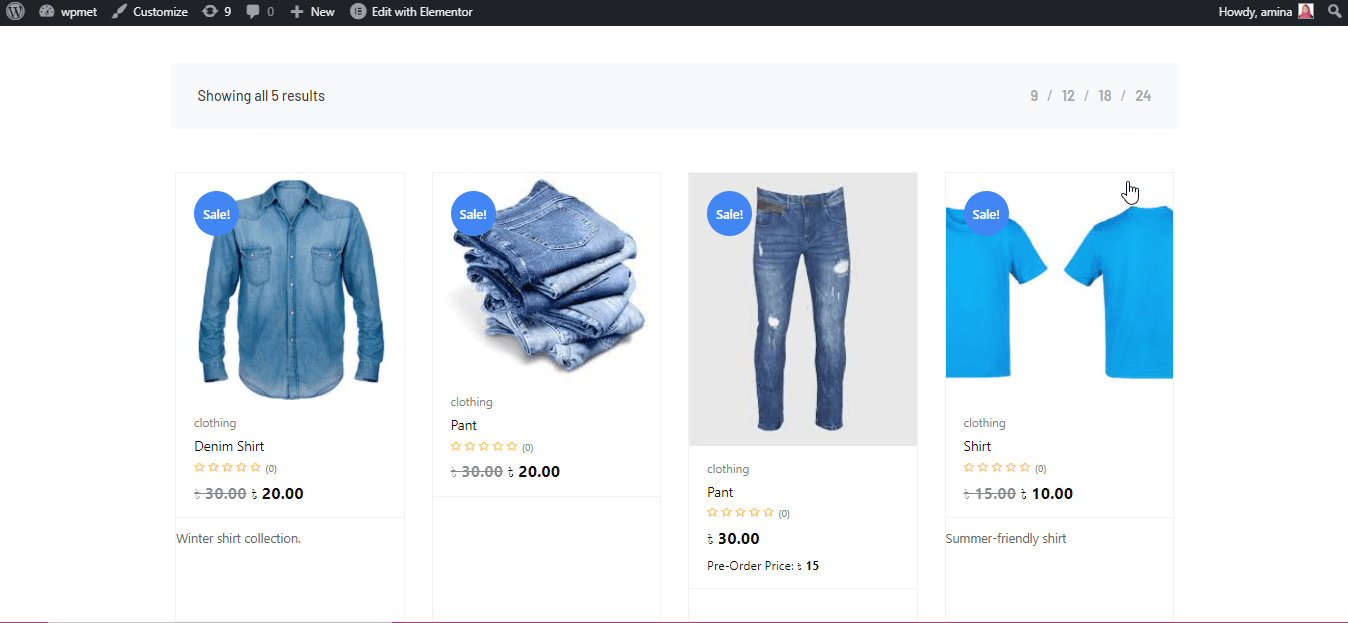
Нужна дополнительная помощь, чтобы создать страницу вашего магазина. Вы можете проверить , как настроить блог страницы магазина WooCommerce для получения более подробных инструкций.
8. Создайте и настройте свою страницу архива.
В WordPress реже всего используется шаблон страницы архива. Что может быть причиной этого? Это потому, что люди все еще не понимали преимущества использования этой страницы. Страница архива поможет вашим клиентам легко ориентироваться на вашем сайте. Они могут найти предыдущие сообщения, не тратя много времени. ShopEngine также предоставляет шаблон для вашей страницы архива. С помощью этого шаблона вы можете легко создать страницу архива, перетащив виджеты страницы архива в шаблон архива.
Для этого вам необходимо создать шаблон страницы архива, как вы создали предыдущий шаблон страницы магазина. Прочтите этот архивный шаблон документации по созданию полного руководства. После создания шаблона страницы архива нажмите кнопку «Изменить» с помощью кнопки Elementor. Это перенаправит вас на другую страницу, где вам нужно перетащить необходимые виджеты архива, которые вы хотите использовать на своей странице архива. Перетащите виджеты страницы архива, такие как gif. Вы также можете настроить эти виджеты так же, как вы настроили страницу своего магазина.
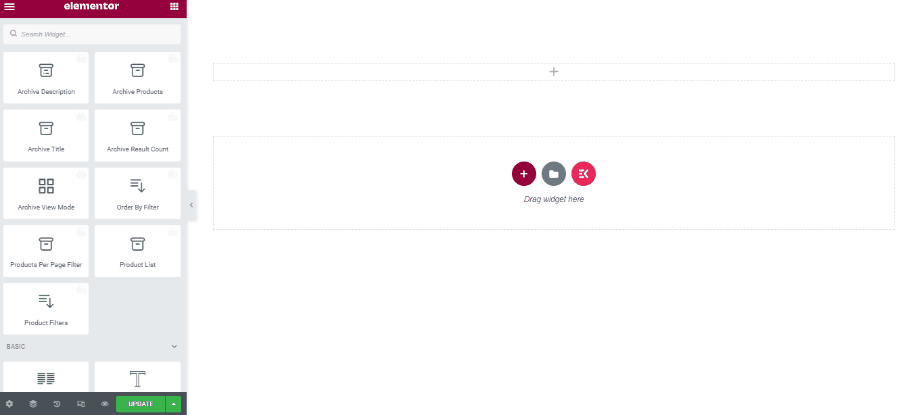
Индивидуальная страница архива с готовым шаблоном ShopEngine
Проверьте свою страницу архива, перейдя к категориям продуктов, как показано ниже.

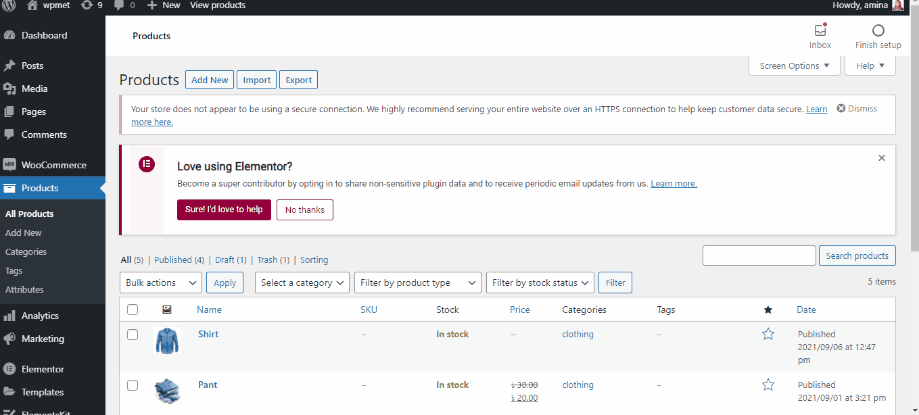
Узнайте , как создать сайт электронной коммерции, чтобы получить более подробное руководство.
9. Создайте страницу корзины.
Страница корзины — это важная страница вашего веб-сайта, где клиенты собирают товары, которые хотят купить. Собрав здесь свои вещи, они переходят к кассе. Он содержит большое значение. Кроме того, ваша страница корзины должна работать бесперебойно. Теперь создание, настройка и управление веб-сайтом не составляет труда благодаря готовому шаблону страницы корзины ShopEngine. Как и на других страницах WooCommerce, вам необходимо создать шаблон страницы корзины, прежде чем начинать создавать страницу корзины. Ознакомьтесь с документацией по созданию шаблона страницы корзины для руководства.
После этого убедитесь, что вы включили все виджеты страницы корзины и сохраните изменения.
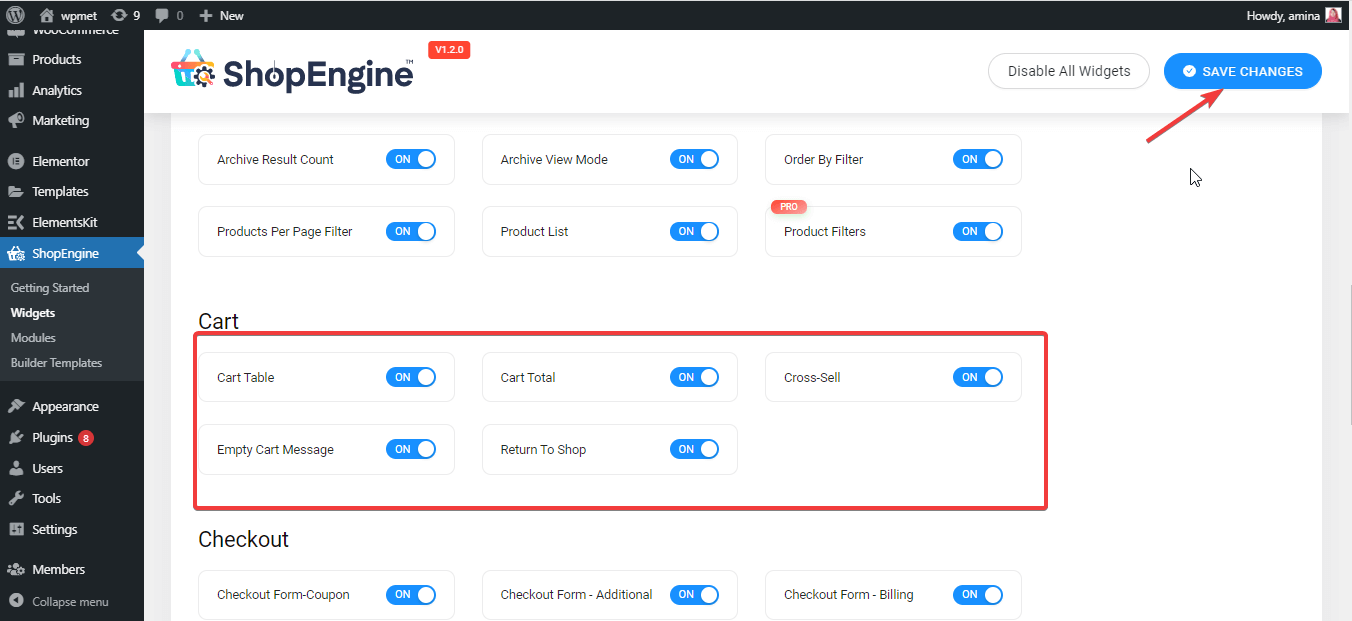
После этого отредактируйте шаблон страницы корзины с помощью Elementor, как показано ниже, и, наконец, обновите изменения.
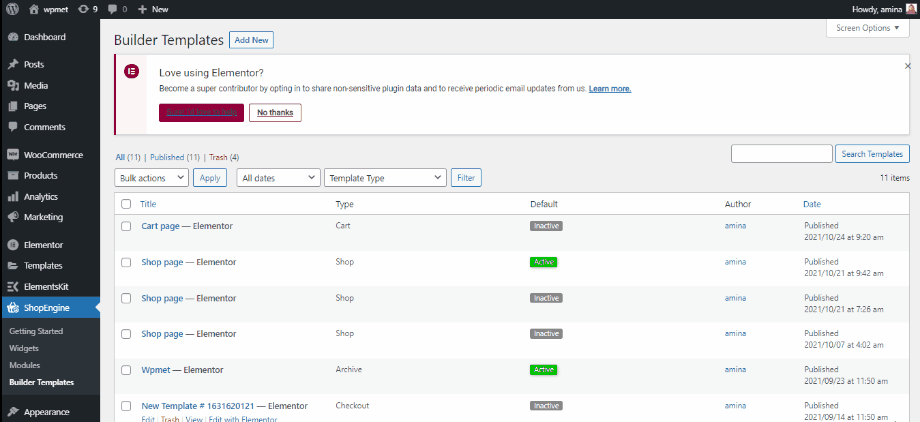
Вы также можете дополнительно настроить страницу корзины, перетаскивая виджеты страницы корзины.
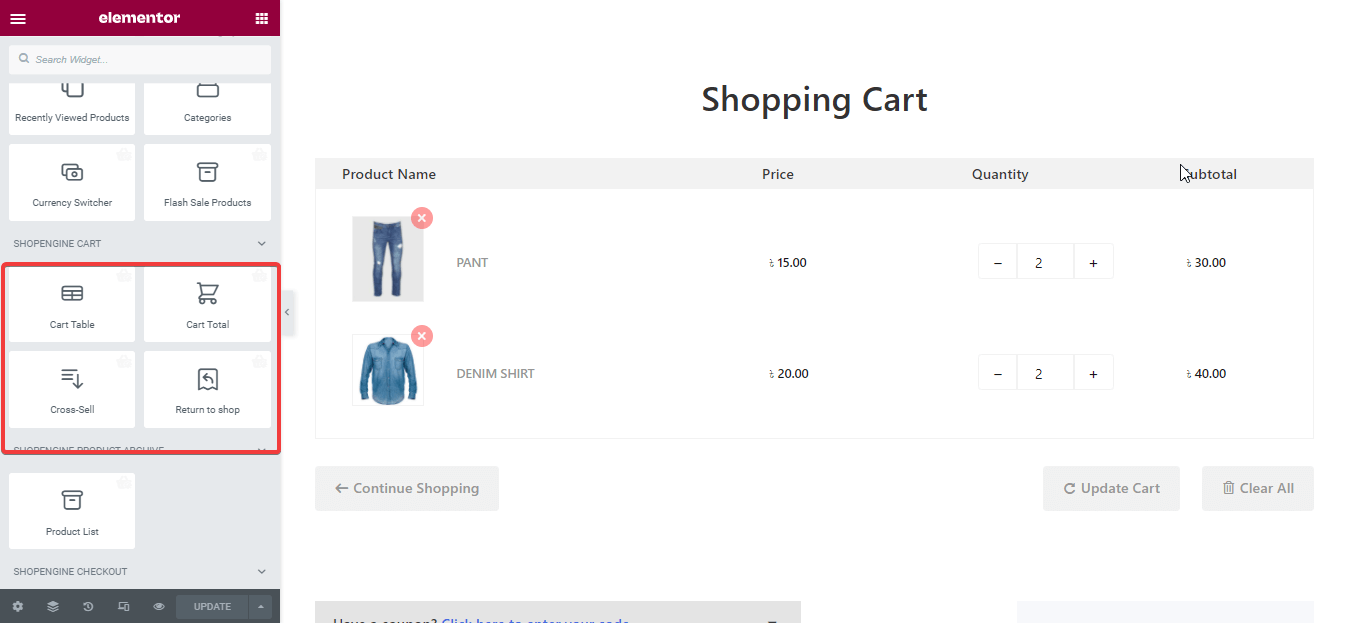
Индивидуальная страница корзины с шаблоном страницы корзины ShopEngine
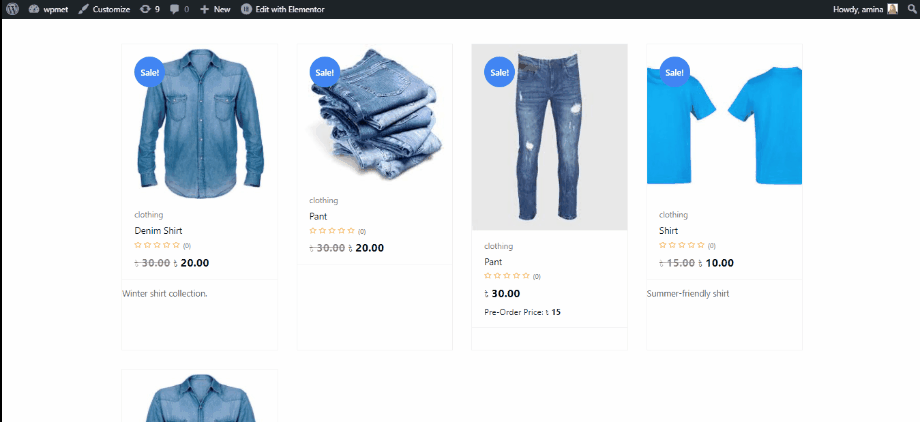
Примечание. Хотите больше наглядных вариантов создания и настройки страницы корзины? Узнайте , как создать и настроить блог на странице корзины .
10. Создайте и настройте страницу оформления заказа.
Теперь вам нужно создать страницу оформления заказа для вашего интернет-магазина. Страница оформления заказа — это страница, на которой ваши клиенты в основном добавляют платежные данные и размещают заказы. Без бесперебойной системы оформления заказа ваши клиенты не смогут размещать заказы. Это разрушит все ваши деловые усилия. Во время создания страницы оформления заказа с помощью ShopEngine вам необходимо убедиться, что все ваши виджеты оформления заказа включены. Чтобы проверить это, посетите ShopEngine >> виджеты , затем включите виджеты оформления заказа и нажмите кнопку «Сохранить изменения».
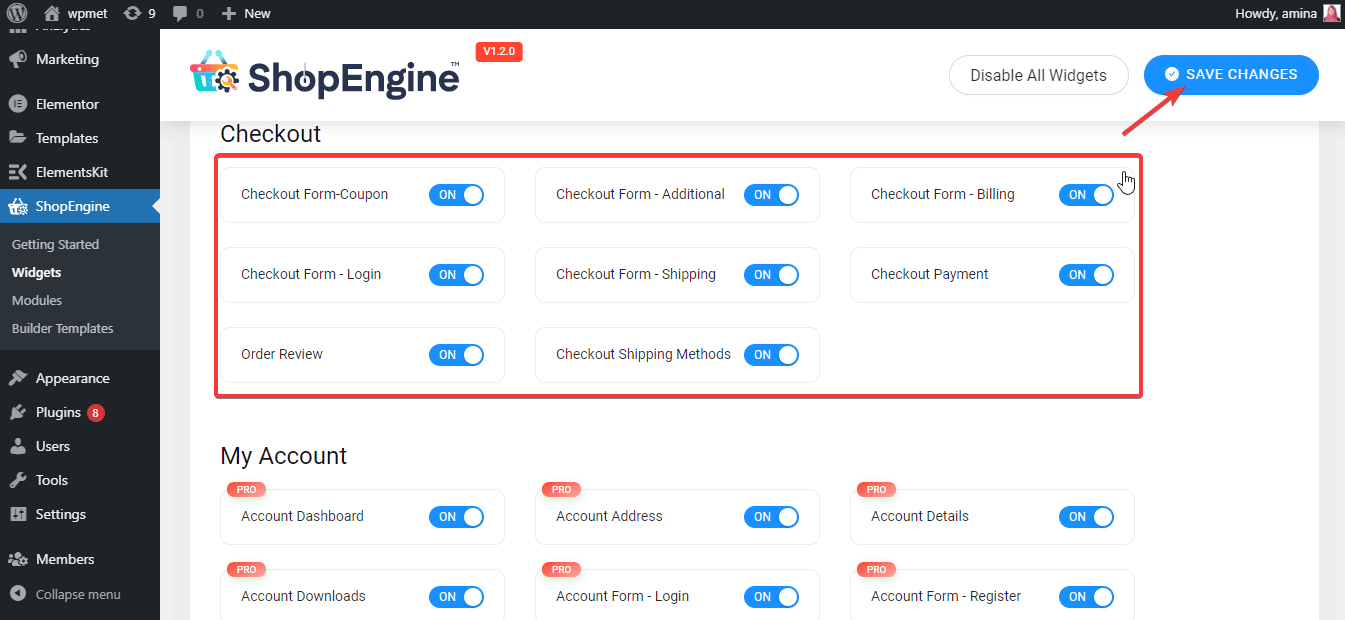
Теперь вам нужно создать шаблон оформления заказа для создания страницы оформления заказа так же, как вы создали шаблон страницы магазина. Вы также можете прочитать документацию по созданию шаблона страницы оформления заказа для получения дополнительной информации. Нажмите на редактирование с помощью кнопки Elementor шаблона. Это перенаправит вас на другую страницу, где вы сможете настроить шаблон страницы оформления заказа, как показано ниже. Наконец, нажмите на зеленую кнопку обновления.
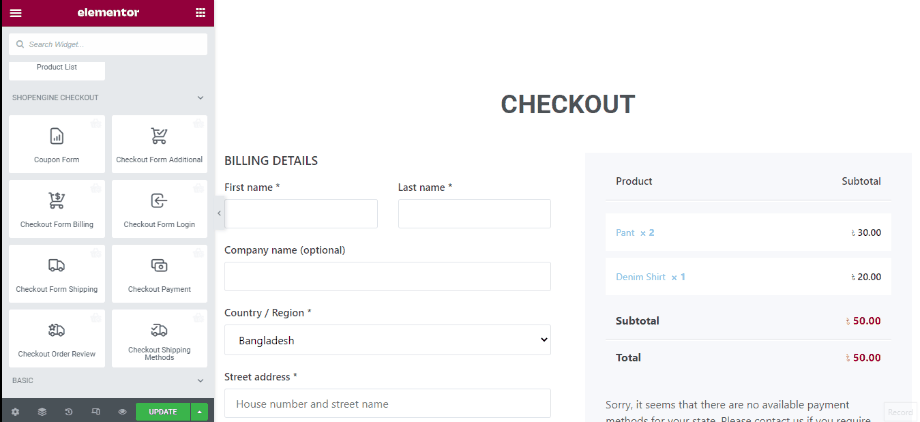
Благодаря доступным виджетам оформления заказа вы можете еще больше настроить страницу оформления заказа. Например, вы можете добавить систему купонов на страницу оформления заказа. Наконец, обновите его.
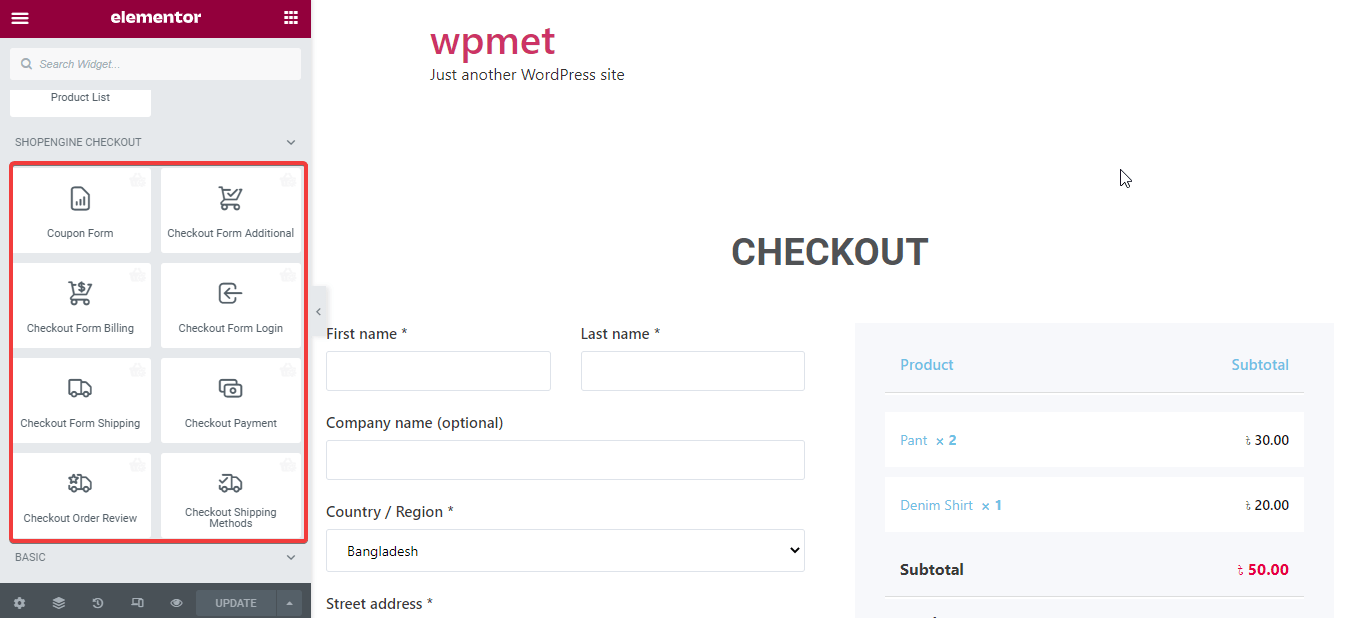
Настраиваемая страница оформления заказа с виджетами оформления заказа ShopEngine
Вот внешний вид вашей страницы оформления заказа:
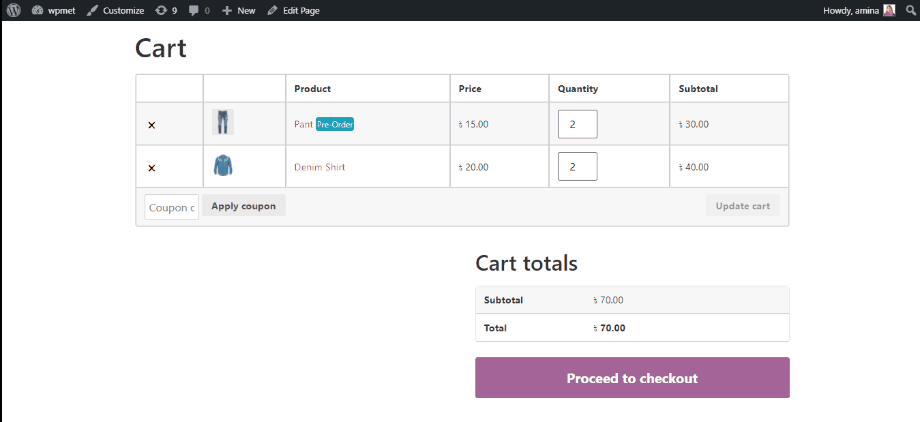
Нужна дополнительная помощь для создания страницы оформления заказа? Узнайте , как настроить страницу оформления заказа в блоге.
11. Создайте персонализированную страницу моей учетной записи.
Страница «Моя учетная запись» позволяет клиентам редактировать свои профили, а клиенты также могут входить на ваши сайты, используя свой адрес электронной почты и пароль. ShopEngine также предоставляет шаблоны для создания страницы моей учетной записи. Прежде чем использовать этот шаблон для добавления страницы моей учетной записи, включите все виджеты учетной записи, затем нажмите кнопку «Сохранить изменения».
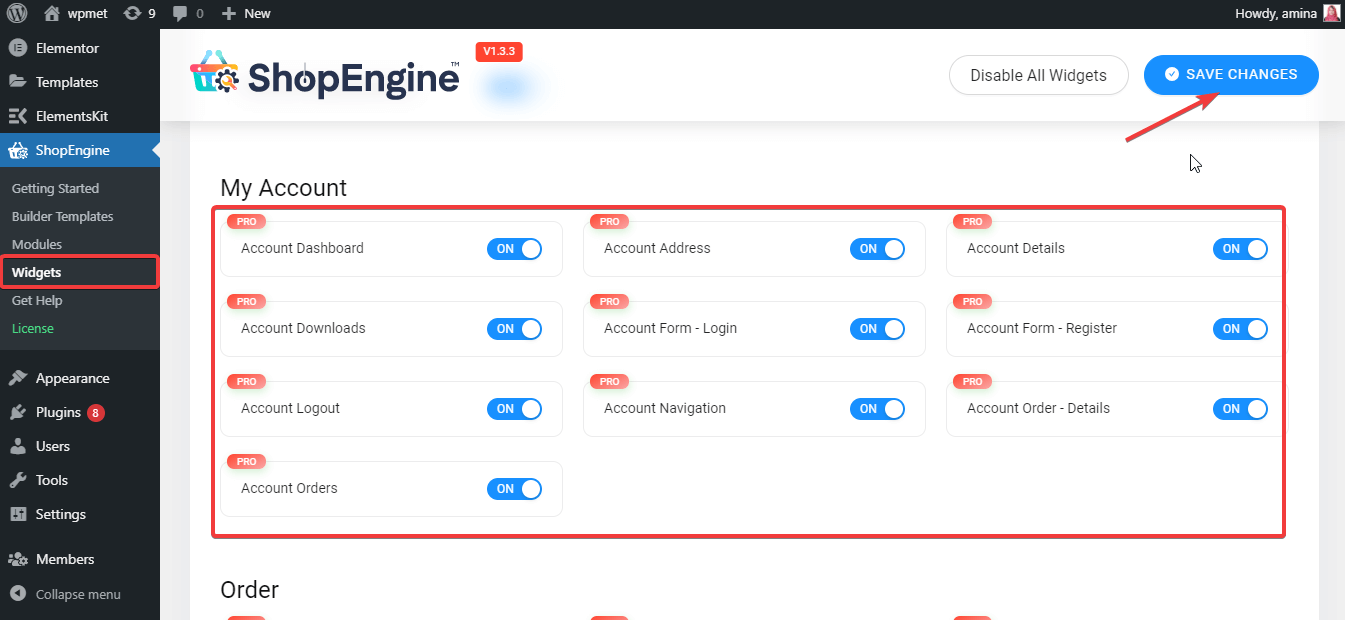
Теперь вам нужно создать шаблон панели управления учетной записью, такой как магазин, касса и другие шаблоны страниц. Для получения дополнительной информации вы можете проверить мою документацию по созданию шаблона учетной записи . После этого нажмите кнопку редактирования с помощью кнопки Elementor, и она перенаправит вас на другую страницу. На этой странице вы можете настроить панель управления своей учетной записью по своему желанию. После настройки нажмите на зеленую кнопку обновления.
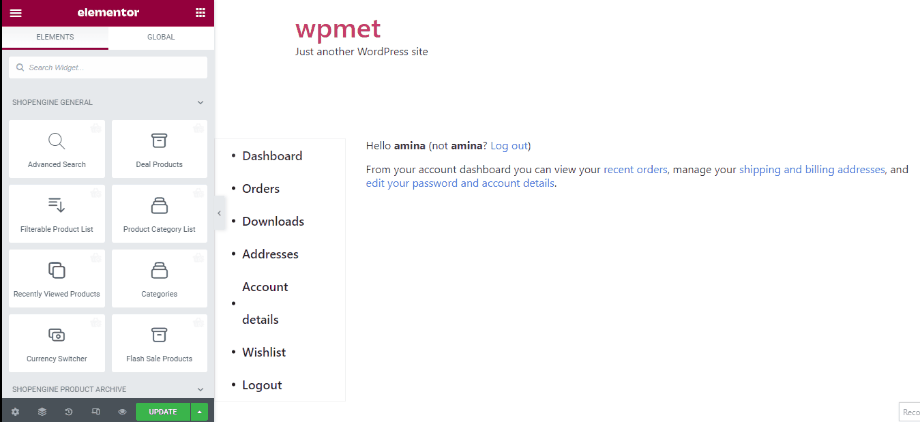
Настроена панель инструментов моей учетной записи с помощью предварительно созданного шаблона ShopEngine.
Здесь все настроено для вашей индивидуальной панели управления учетной записью. Взгляните на страницу панели управления вашей учетной записи:
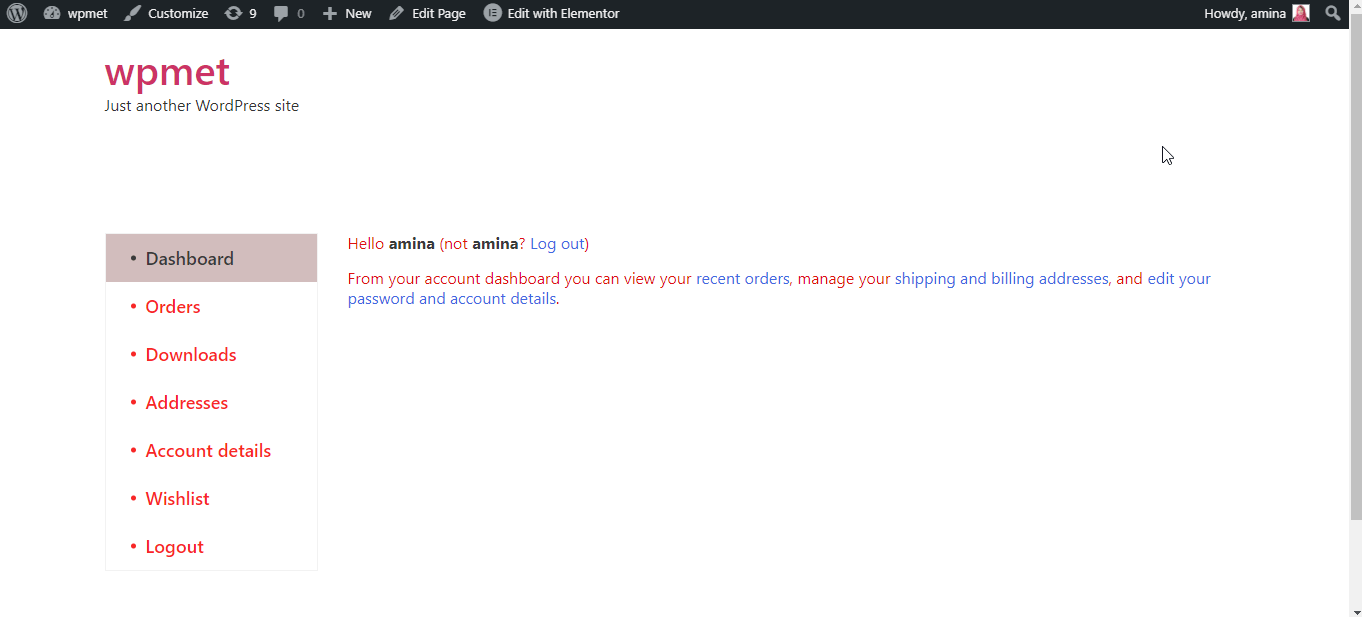
Как и на панели управления учетной записью, вы также можете создавать заказы моей учетной записи, данные моей учетной записи, вход в мою учетную запись, загрузки моей учетной записи, данные заказа моей учетной записи, страницы адресов моей учетной записи. Для более подробного руководства вы можете проверить , как настроить страницу моей учетной записи WooCommerce .
12. Создайте страницу благодарности для своего магазина электронной коммерции.
Страница благодарности поможет вашим клиентам получить лучший пользовательский опыт. Когда ваши клиенты знают, что вы цените их покупку, отправку электронной почты или другие действия, их удовлетворенность также возрастет. По сути, страница благодарности — это страница благодарности, которая была отправлена клиентам после покупки, отправки электронного письма или других действий. Перед созданием этой страницы благодарности вам необходимо убедиться, что отмеченные ниже виджеты активны. Если нет, то включите эти виджеты и нажмите кнопку «Сохранить изменения».

После этого вам нужно создать шаблон страницы благодарности. Добавьте шаблон страницы благодарности, как и другие шаблоны. Если вы запутались, вы можете проверить документацию по созданию шаблона страницы благодарности . После создания шаблона страницы благодарности нажмите кнопку «Изменить» с помощью кнопки Elementor. Он перенаправит вас на другую страницу, где вы сможете настроить все элементы, как показано ниже. Затем нажмите кнопку «Обновить», чтобы все ваши настройки вступили в силу.
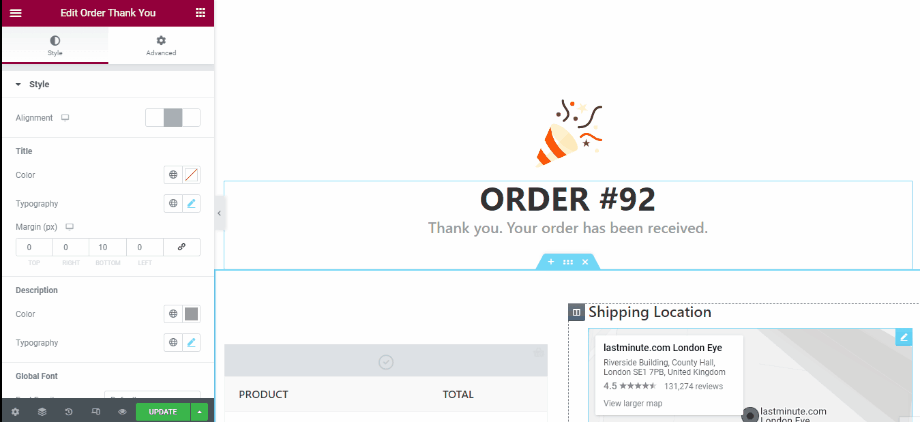
Индивидуальная страница благодарности с шаблоном страницы благодарности Shopengine
Вот страница благодарности, которую вы создали с помощью ShopEngine:
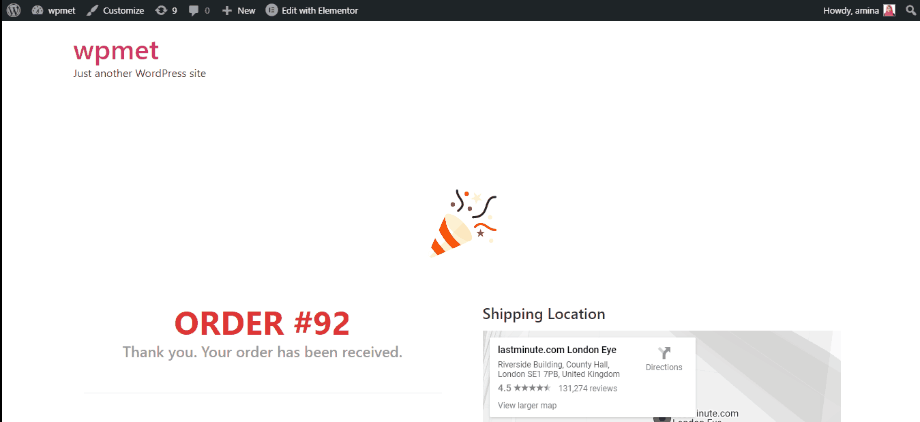
Запустите свой сайт электронной коммерции
Создание сайта электронной коммерции с нуля — сложная задача. Но это возможно. Вы даже можете создать его за несколько часов, если просто найдете подходящую CMS и инструменты. Здесь, в этом блоге, я показал вам правильные CMS и инструменты, которые помогут вам создать успешный веб-сайт электронной коммерции за несколько часов и с меньшими усилиями. Поскольку WordPress является наиболее признанной и удобной CMS, а WooCommerce , Elementor , ShopEngine — лучшие инструменты для создания вашего веб-сайта электронной коммерции.
Вы всегда можете использовать другой вариант, но убедитесь, что он действительно помогает вашему бизнесу функционировать и расти должным образом. Кроме того, не останавливайтесь, если вы сталкиваетесь с препятствиями во время ведения вашего бизнеса. Потому что следование бизнесу также поможет вам создать успешный веб-сайт электронной коммерции.

